一、配置环境
1.准备相关资源
AndroidStudio Android开发集成开发环境(推荐下载含SDK tools版)
JDK for Windows Java Develop Kit(java开发工具)
Nodejs nodejs环境
2.ReactNative环境配置步骤
1) 使用npm安装ReactNative
在cmd命令工具中执行以下命令,注意并非 install react-native,装了react-native在后面init项目的时候会报错,需要卸掉再重装。
| 1 | npm install -g react-native-cli |
2)可能遇到的问题:
报错:npm-install-save-react-native-failed
解决办法:升级nodejs及npm版本
报错:'xxx’不是内部或外部命令
解决办法:设置对应命令为环境变量或安装对应的命令工具
3.安卓开发环境搭建
1)JDK安装
运行已下载的jdk-xxxx-windows-x64.exe进行安装,如本地已有JDK可跳过本条。
2)AndroidStudio安装
运行已下载的android-studio-bundle-xxx-windows.exe进行安装
安装Android Studio完毕后,需要检查Android SDK是否齐全,对应需要的SDK如下所示:
二、ReactNative开发调试
1.HelloWorld程序
在AndroidStudio中创建一个Android HelloWorld程序:
2.调试手机启用开发者模式并连接USB选择允许调试
开启开发者模式方式以小米机型为例参考小米手机示例。
3.运行HelloWorld
点击运行并在列表中选择调试的手机,确定后手机会自动安装我们的HelloWorld程序:
保持程序运行状态,我们可以在AndroidStudio控制台上查看程序输出的log日志及CPU/内存等占用情况。
4.HelloAndroid程序
使用命令行工具运行命令:
| 1 | react-native init HelloAndroid |
完成目录结构:
在AndroidStudio上打开HelloAndroid/android目录,等待gradle构建完毕后运行HelloAndroid程序,可以看到以下ReactNatibe经典报错UI,这是因为我们还未连接上react-native的编译bundle文件而导致出现的错误页面。
下面我们来运行Android ReactNative构建命令:
| 1 | react-native start |
注意这里不是使用run-android,run-android适用于直接在机器上运行调试app。
当构建完毕,在浏览器中访问http://localhost:8081/index.android.bundle?platform=android可以看到我们编译好的android bundle文件。
三、调试方式
1.配置host方式:
摇晃手机调出app debug菜单选项 ->选择Dev Settings-> 选择Debug server host & port for device -> 填写PC局域网IP及端口(命令行输入ipconfig可查看本机ip)
如上图,填写192.168.1.100:8081即可,回退到主界面,再次摇晃手机调出app debug 菜单选项 ->选择 Reload JS,此时可以看到ReactNative的应用首页:
2.Android5.0以上版本命令方式:
打开Android SDK目录 xxx\Android\sdk\platform-tools。在当前文件路径呼出命令行,输入:
| 1 | adb reverse tcp:8081 tcp:8081 |
点击Reload JS 即可成功拉取ReactNative bundle。
注意:adb命令可以添加到windows全局变量中,这样无需在xxx\Android\sdk\platform-tools目录下执行adb命令,可以在AndroidStudio的Terminal命令行工具下使用
3.模拟器调试方式
安卓模拟器在win平台上性能表现不是很好,我们可以安装英特尔® 硬件加速执行管理器来进行一些性能上的提升(需要Intel的CPU),安装完毕后在AndroidStudiao的菜单点击打开虚拟设备管理器,选择创建一个Android虚拟设备(需求不同的Android版本需要下载对应的SDK Tool)并启动。
当Android虚拟设备启动成功后,运行HelloAndroid 应用app,选择已启动的虚拟设备即可在虚拟设备上打开我们的HelloAndroid。
四、编写一个示例RNA轮播
index.android.js 入口函数:
| 1 2 3 4 5 6 7 8 9 10 | import Demo from './android_src/Demo'; class HelloAndroid extends Component { render() { return ( <View style={styles.container}> <Demo></Demo> </View> ); } } |
首页Demo.js:
| 1 2 3 4 5 6 7 8 9 10 11 12 13 14 15 16 17 18 19 20 21 22 23 24 25 26 | /** * 首页 */ import React, {Component, ScrollView} from 'react-native'; import Slider from './Slider';
class Demo extends Component { constructor(props) { super(props); this.state = { banner: [ {banner_url:'http://ossweb-img.qq.com/images/lol/web201310/skin/big80006.jpg'}, {banner_url:'http://i12.tietuku.com/707b3565e98e1398s.jpg'}, {banner_url:'http://imga1.pic21.com/bizhi/140226/07916/s04.jpg'}] }; }
render() { return ( <ScrollView style={{flex:1,marginBottom:50}}> <Slider data={this.state.banner}/> </ScrollView>); } }
module.exports = Demo; |
轮播组件函数Slider.js:
| 1 2 3 4 5 6 7 8 9 10 11 12 13 14 15 16 17 18 19 20 21 22 23 24 25 26 27 28 29 30 31 32 33 34 35 36 37 38 39 40 41 42 43 44 45 46 47 48 49 50 51 52 53 54 55 56 57 58 59 60 61 62 63 64 65 66 67 68 69 70 71 72 73 74 75 76 77 78 79 80 81 82 83 84 85 86 87 88 89 90 91 92 93 94 95 96 97 98 99 100 | /** * 轮播组件 */ import React, { Image, Text, View, ViewPagerAndroid, StyleSheet, Dimensions, TouchableOpacity } from 'react-native';
var Slider = React.createClass({ getInitialState() { return { currentPage: 0, viewWidth: 0, renderStatus: false }; }, render(){ // 获取待渲染的图片数据 var imgsRenderData = this.getImgsRenderData(this.props.data); // 将图片列表数据逐个映射到JSX中 var imgs = imgsRenderData.map((banner, i) => { console.log(banner.banner_url); return ( <View style={{flexDirection: 'column'}} key={i}> <TouchableOpacity delayPressIn={0} style={{flex:1}}> <Image key={i} source={{uri:banner.banner_url}} style={{flex:1}}/> </TouchableOpacity> </View> ); }); // var dots = this.renderDots(); return ( <View> <ViewPagerAndroid style={{flex:1,height: 160}} initialPage={1} ref={viewPager => { this.viewPager = viewPager; }} onPageScroll={this.onPageScroll} onPageSelected ={this.onPageSelected}> {imgs} </ViewPagerAndroid> </View> ); }, getImgsRenderData(data) { // 判断当前的轮播序号,重新对图片顺序进行组装 var imgsRender = []; var imgsLent = data.length; var indexNum = this.state.currentPage; // 这里的代码有点乱,还有优化空间 if (imgsLent > 1 && indexNum === 0) { imgsRender.push(data[imgsLent - 1]); } else { imgsRender.push(data[indexNum - 1]); }
imgsRender.push(data[indexNum]);
if (imgsLent > 1 && indexNum === imgsLent - 1) { imgsRender.push(data[imgsLent - 1]); } else { imgsRender.push(data[indexNum + 1]); } return imgsRender; }, onPageSelected(event){ // 当前分页被选中 var lastPage = this.state.currentPage; var selectPage = event.nativeEvent.position; var currentPage = lastPage + selectPage - 1; var imgsLent = this.props.data.length;
if(currentPage === -1){ currentPage = imgsLent - 1; }else if(currentPage === imgsLent){ currentPage = 0; }
this.setState({ currentPage: currentPage }); this.viewPager.setPageWithoutAnimation(1); } }); var styles = StyleSheet.create({ tab: { alignItems: 'stretch', }, tabs: { flexDirection: 'row', alignItems: 'stretch', justifyContent: 'center', } }); module.exports = Slider; |
运行结果:
演示动画(因篇幅关系,轮播序号圆点的代码不包含在以上代码中):
五、搭建过程遇到的问题
1.比较常见的MSBuild错误
这个错误出现的频率比较高,一般是安装与window环境相关的node包时可能会出现,比如node-gyp会报这个错,报错形式为:MSBUILD:error MSB3248 ...
解决方式:
VisualStudio2013Express 微软的IDE(如本地环境有或更高版本则无须)
Win7 SDKs 7.1 windows开发工具包(如本地环境有则无须)
Win7:安装VisualStadio2013 + Win7 SDKs 7.1
如Win7 SDKs 7.1安装失败,可以卸装电脑上的
Visual c++ 2010 x86 redistributable及Visual c++ 2010 x64 redistributable再重 试
Win8: 安装VisualStadio2013
2.folly::toJson兼容错误
在目前版本的RNA上遇到了这个错误,
经过了一番调试及查找答案,发现是alignItems: 'center'这个样式引起的,具体参见issue,把alignItems 修改为alignItems: 'stretch'即可
参考:V8社区
























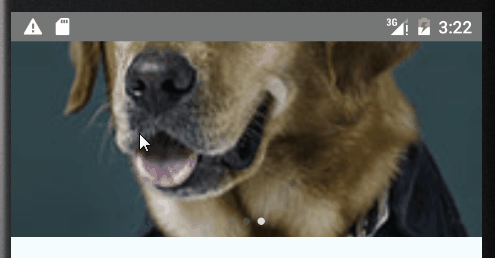

















 2万+
2万+

 被折叠的 条评论
为什么被折叠?
被折叠的 条评论
为什么被折叠?










